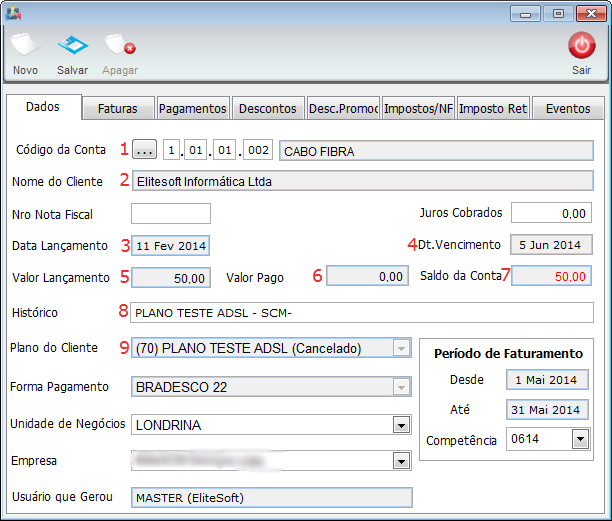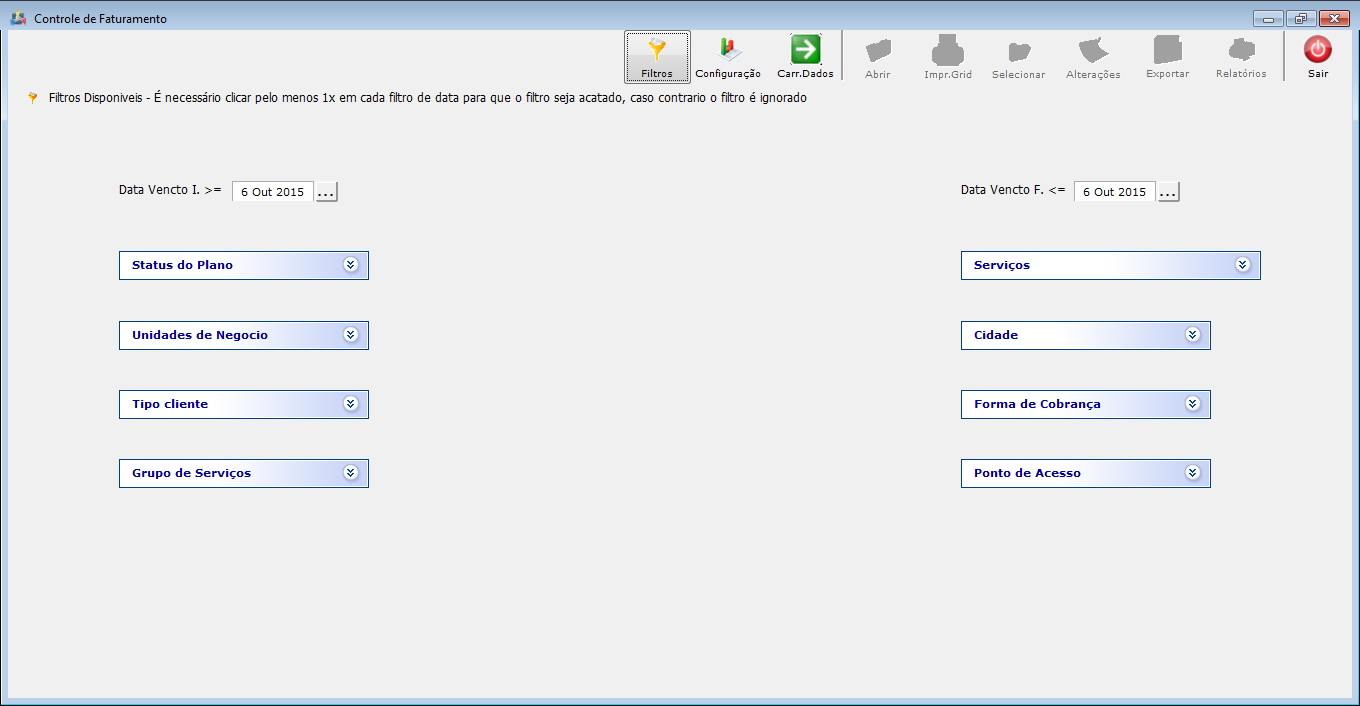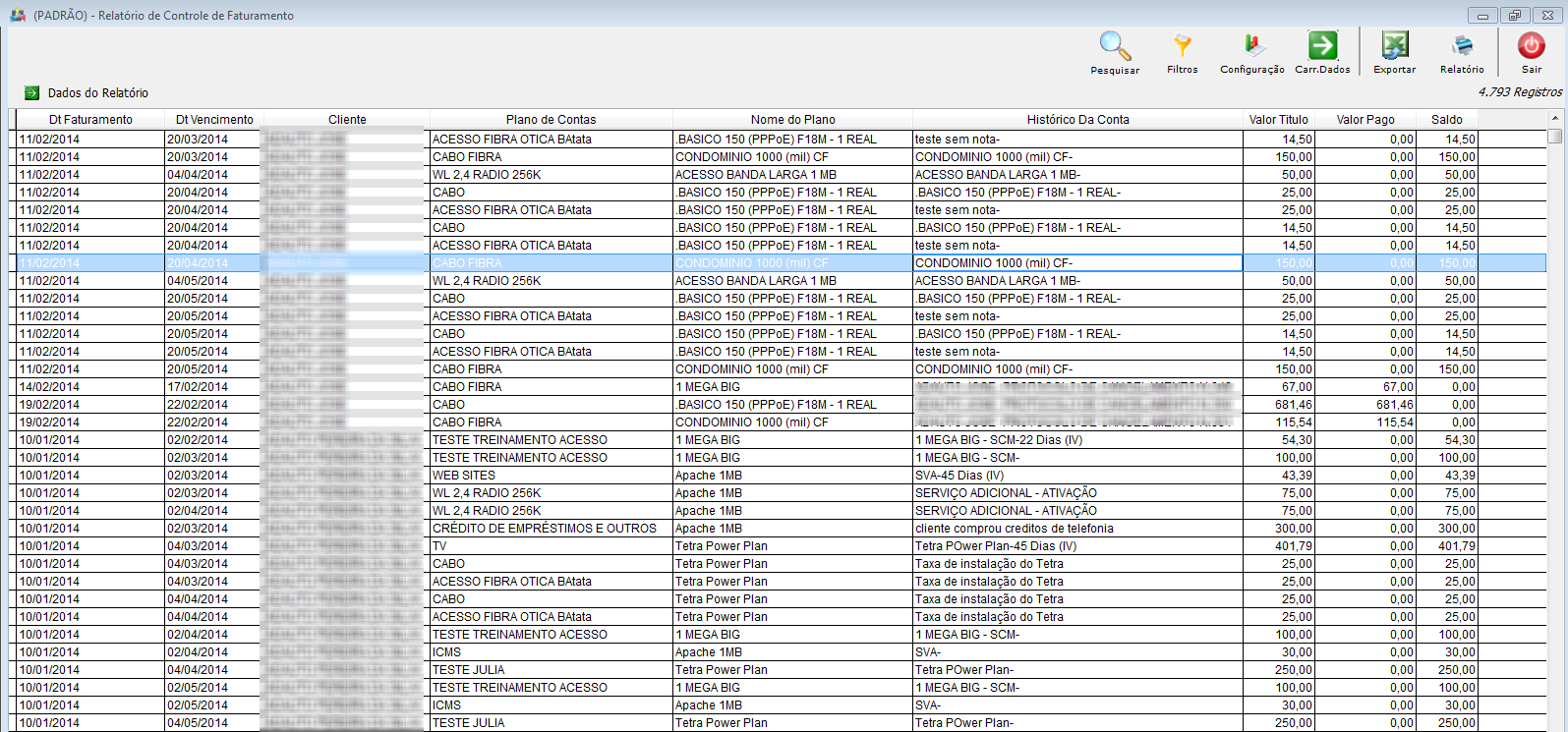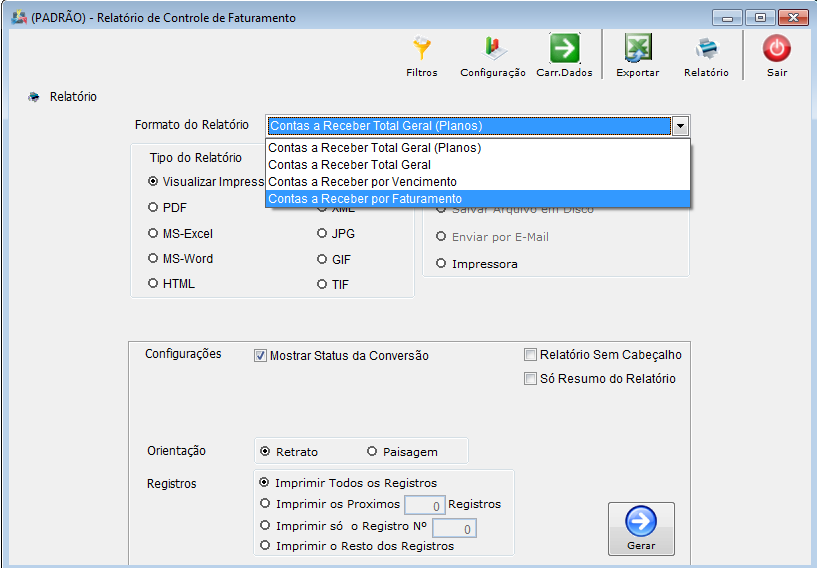Mudanças entre as edições de "ModuloDesktopRelControlefaturamento"
(alteração do texto) |
|||
| (22 revisões intermediárias por 5 usuários não estão sendo mostradas) | |||
| Linha 1: | Linha 1: | ||
| + | __NOTOC__ | ||
| + | |||
| + | |||
{| style="margin-top:5px; width:34%; margin-bottom:2px; margin-left:auto; margin-right:auto" | {| style="margin-top:5px; width:34%; margin-bottom:2px; margin-left:auto; margin-right:auto" | ||
|class="fundologo" style="background-repeat:no-repeat; background-position:-40px -15px; width:100%; border:1px solid #D2D2D2; vertical-align:top; -moz-border-radius: 10px; -webkit-border-radius: 10px; border-radius:10px;box-shadow:0 1px 3px rgba(0, 0, 0, 0.35)" | | |class="fundologo" style="background-repeat:no-repeat; background-position:-40px -15px; width:100%; border:1px solid #D2D2D2; vertical-align:top; -moz-border-radius: 10px; -webkit-border-radius: 10px; border-radius:10px;box-shadow:0 1px 3px rgba(0, 0, 0, 0.35)" | | ||
| − | [[Arquivo: | + | [[Arquivo:ispintegrator.png|center]] |
|} | |} | ||
| − | |||
| + | [[Modulo_Desktop_-_Relatórios|« Voltar]] | [[Página_principal|« Principal]] | ||
| − | |||
| − | |||
| − | |||
| − | |||
| − | |||
| − | |||
| − | |||
| − | + | == Controle de Faturamento == | |
| + | |||
| + | [[arquivo:objetivo.jpg|30px]] | ||
| + | São apresentados os valores das contas a receber do cliente, sem nenhum vínculo com os movimentos financeiros. | ||
| + | |||
| + | |||
| + | 1) As telas que o relatório abrange: | ||
| + | |||
| + | [[Arquivo:RelContFatCtaRec.png]] | ||
| + | |||
| + | * 1 - Código da Conta: Descrição do código de conta vinculado na conta a receber; | ||
| + | |||
| + | * 2 - Nome do Cliente: nome do cliente vinculado a conta; | ||
| + | |||
| + | * 3 - Data Lançamento: data de lançamento da conta; | ||
| + | |||
| + | * 4 - Data Vencimento: data do vencimento da conta; | ||
| + | |||
| + | * 5 - Valor Lançamento: Valor total da conta; | ||
| + | |||
| + | * 6 - Valor Pago: Valor pago do contas a receber; | ||
| + | |||
| + | * 7 - Saldo da Conta: Valor com o saldo da conta; | ||
| + | |||
| + | * 8 - Histórico: Descrição do histórico da conta; | ||
| + | |||
| + | * 9 - Plano do Cliente: Nome do plano. | ||
| + | |||
| + | |||
| + | 1.1) Relatório: | ||
| + | |||
| + | [[Arquivo:RelatContFatIcone.png]] | ||
| + | |||
| + | |||
| + | 1.1.1) Filtros: | ||
| + | |||
| + | [[Arquivo:fatpadrao1.png|1160px]] | ||
| + | |||
| + | * ''Data Vencimento'': Selecionar o período referente a data de vencimento do contas a receber; | ||
| + | |||
| + | * ''Status do Plano'': Filtra os dados pelos Status dos Planos; | ||
| + | |||
| + | * ''Unidades de Negócio'': Filtra os dados pelas Unidades de Negócios; | ||
| − | + | * ''Tipo Cliente'': Filtra os dados pelo tipo de cliente, sendo Pessoa Física ou Jurídica; | |
| − | + | * ''Serviços'': Filtra os dados pelo Plano do cliente; | |
| + | * ''Cidade'': Filtra os dados pela cidade; | ||
| + | * ''Forma de Cobrança'': Filtra os dados pela Forma de Cobrança; | ||
| + | * ''Grupo de Serviços'': Filtra os dados pelo Grupo de Serviços; | ||
| − | + | * ''Ponto de Acesso'': Filtra os dados pelo ponto de acesso no Plano. | |
| − | + | 1.2) Após selecionar os filtros, clicar no botão "Carregar Dados" para exibir as informações o qual pode ser exportado para o Excel, clicando no botão "Exportar". | |
| + | [[Arquivo:fatpadrao4.png|1050px]] | ||
| − | |||
| + | 1.2.1) Para Imprimir clique em "Relatório" e escolha o Report "Contas a Receber por Faturamento" e Gerar. | ||
[[Arquivo:fatpadrao5.png]] | [[Arquivo:fatpadrao5.png]] | ||
| + | |||
| + | |||
| + | {| style="border-collapse: collapse; border-width: 1px; border-style: solid; margin-left:auto; margin-right:auto; border-color: #A5030E" | ||
| + | |- style="background-color:#FFFFFF" | ||
| + | | [[arquivo:BarraVermelha.png|6px]] | ||
| + | | [[Arquivo:AlertaVermelha.png|40px]] | ||
| + | | ''Esta é uma base de testes fictícia, meramente ilustrativa''. | ||
| + | |} | ||
| + | |||
| + | |||
| + | [[#content|Topo]] | ||
| + | |||
| + | |||
| + | [[Categoria:Relatórios]] | ||
Edição atual tal como às 10h45min de 16 de agosto de 2019
Controle de Faturamento
![]() São apresentados os valores das contas a receber do cliente, sem nenhum vínculo com os movimentos financeiros.
São apresentados os valores das contas a receber do cliente, sem nenhum vínculo com os movimentos financeiros.
1) As telas que o relatório abrange:
- 1 - Código da Conta: Descrição do código de conta vinculado na conta a receber;
- 2 - Nome do Cliente: nome do cliente vinculado a conta;
- 3 - Data Lançamento: data de lançamento da conta;
- 4 - Data Vencimento: data do vencimento da conta;
- 5 - Valor Lançamento: Valor total da conta;
- 6 - Valor Pago: Valor pago do contas a receber;
- 7 - Saldo da Conta: Valor com o saldo da conta;
- 8 - Histórico: Descrição do histórico da conta;
- 9 - Plano do Cliente: Nome do plano.
1.1) Relatório:
1.1.1) Filtros:
- Data Vencimento: Selecionar o período referente a data de vencimento do contas a receber;
- Status do Plano: Filtra os dados pelos Status dos Planos;
- Unidades de Negócio: Filtra os dados pelas Unidades de Negócios;
- Tipo Cliente: Filtra os dados pelo tipo de cliente, sendo Pessoa Física ou Jurídica;
- Serviços: Filtra os dados pelo Plano do cliente;
- Cidade: Filtra os dados pela cidade;
- Forma de Cobrança: Filtra os dados pela Forma de Cobrança;
- Grupo de Serviços: Filtra os dados pelo Grupo de Serviços;
- Ponto de Acesso: Filtra os dados pelo ponto de acesso no Plano.
1.2) Após selecionar os filtros, clicar no botão "Carregar Dados" para exibir as informações o qual pode ser exportado para o Excel, clicando no botão "Exportar".
1.2.1) Para Imprimir clique em "Relatório" e escolha o Report "Contas a Receber por Faturamento" e Gerar.
| |
|
Esta é uma base de testes fictícia, meramente ilustrativa. |